Зміст
У квітні 2018 року компанією Microsoft було запущено п’ятий велике оновлення для ОС Windows 10, вже сильно перетворилася з моменту свого виходу в світ. Весняний великомасштабний реліз Redstone 4 (RS4) або, як його ще називають, Spring Creators Update поширюється безкоштовно, він вніс багато змін в системні параметри і додав ряд нових можливостей для поліпшення процесу взаємодії. Серед інших інструментів в квітневому оновленні з’явилася функція «Фокусування уваги» (Focus Assist), яка прийшла на зміну «Тихим годинах» і є модифікацією вже знайомого користувачам режиму «Не турбувати». Ті, хто вже оновився, можуть оцінити нову опцію, що дозволяє системі задавати періоди і дії, коли приходять повідомлення будуть ховатися. Крім того, користувач зможе налаштувати виключення для окремих повідомлень, які відобразяться, незважаючи на включений заборону. Решта ж повідомлення стануть доступні для подальшого перегляду в «Центрі повідомлень», до них можна перейти в зручний час. Розглянемо детальніше, як застосовувати інструмент «Фокусування уваги» для Windows 10, чим він корисний і в яких випадках. Незважаючи на назву, в ньому немає нічого надприродного, і це все той же режим «Не турбувати», тільки в іншому образі і доповнений новими можливостями.

Використання функціоналу «Фокусування уваги» в Windows.
Як визначити, чи виконуватиметься «Фокусування уваги» в Windows
Знайти та активувати опцію так само, як і керувати нею, нескладно. Виконати включення або відключити функцію можна різними способами.
параметри
- Переходимо в «Параметри» (найшвидший метод запуску — використання гарячих клавіш, відкриваємо вікно натисканням клавіш Win + I, того ж ефекту можна домогтися через меню «Пуск» або будь-яким іншим зручним для вас способом, варіантів чимало).
- У списку ліворуч відкриваємо розділ «Система».
- Серед з’явилися опцій вибираємо «Фокусування уваги».
- Відкриється нова сторінка, де будуть доступні дії:
- «Викл» — сюди ставимо маркер для відключення функціонування «Фокусування»;
- «Тільки пріоритет» — показуються тільки виключення, задані користувачем;
- «Тільки попередження» — ховаються всі повідомлення, крім будильників.
- Тут можна вибрати необхідну дію для роботи функції шляхом переміщення маркера на одну з трьох позицій.
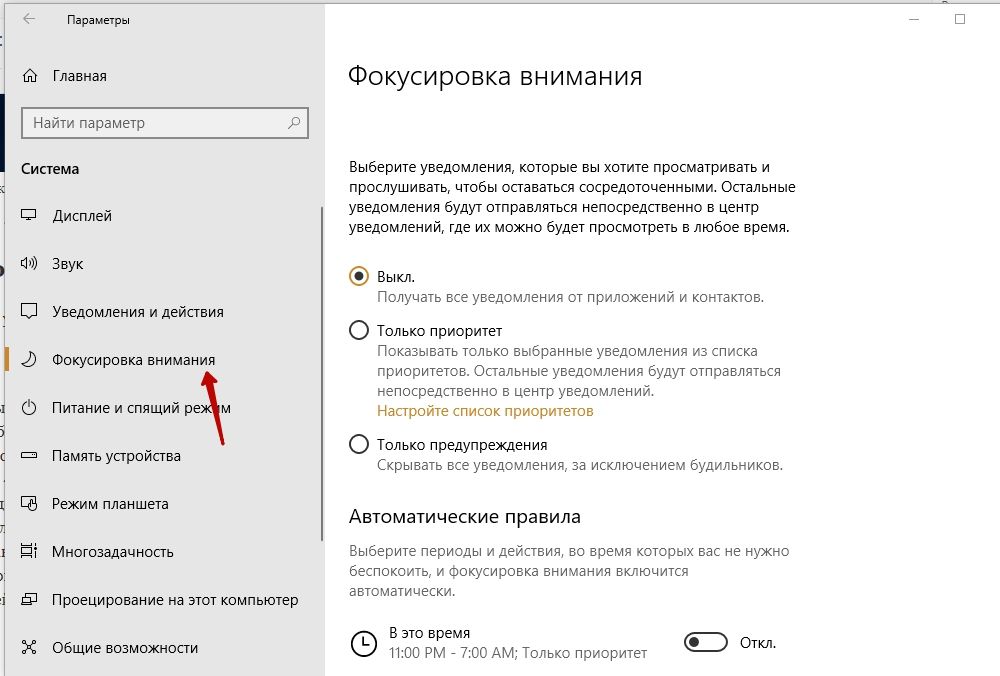
центр повідомлень
Крім управління опцією за допомогою системного застосування «Параметри», включити або вимкнути «Фокусування уваги» можна через «Центр повідомлень»:
- Натискаємо правою кнопкою миші на значку «Центру повідомлень» (іконка знаходиться в нижньому правому куті, в системному треї) для виклику контекстного меню;
- Вибираємо функцію «Фокусування уваги», відкриється додаткове меню, де будуть доступні три дії (як і в «Параметрах»), натисканням на одне з них система вимкне опцію або включить в будь-якому з двох режимів (показуватиме тільки пріоритетні повідомлення або тільки попередження) .
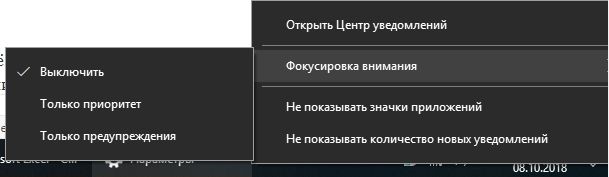
Налаштування функції «Фокусування уваги»
Користуватися інструментом дуже зручно, адаптувавши його роботу під власні вимоги. Виконати необхідні настройки дуже просто і під силу навіть недосвідченому користувачу. Для цього необхідно перейти до «Параметри», де є внесення змін у роботі функції, формування списку пріоритетів і настройка автоматичних правил активації при певних умовах.
Налаштування списку пріоритетів
За допомогою даного інструменту ви зможете налаштувати виключення, для яких будуть дозволені повідомлення, будь то додатки, дзвінки, повідомлення або контакти. Щоб сформувати перелік, потрібно виконати ряд нескладних дій:
- Переходимо до вікна «Параметрів».
- Відкриваємо розділ «Система».
- Вибираємо «Фокусування уваги», після чого відкривається сторінка з параметрами інструменту.
- Під пунктом «Лише пріоритет» знаходиться активне посилання, що припускає перехід до налаштування переліку пріоритетів, натискаємо на неї.
- Тут в розділі «Виклики, СМС і нагадування» можна налаштувати показ повідомлень, коли надходять дзвінки, в тому числі VoIP, а також повідомлень від додатків.
- У розділі «Люди» натисканням відповідної кнопки зі знаком «+» можна додати тих користувачів, від яких будуть приходити повідомлення при активації режиму. Опцію, що дозволяє показувати сповіщення від контактів, закріплених на панелі завдань, можна активувати, поставивши галочку в пункті або відключити, знявши її.
- Нижче знаходиться розділ «Додатки», де за аналогією з попереднім є можливість додавання важливого софта, для якого можна увімкнути надсилання повідомлень.
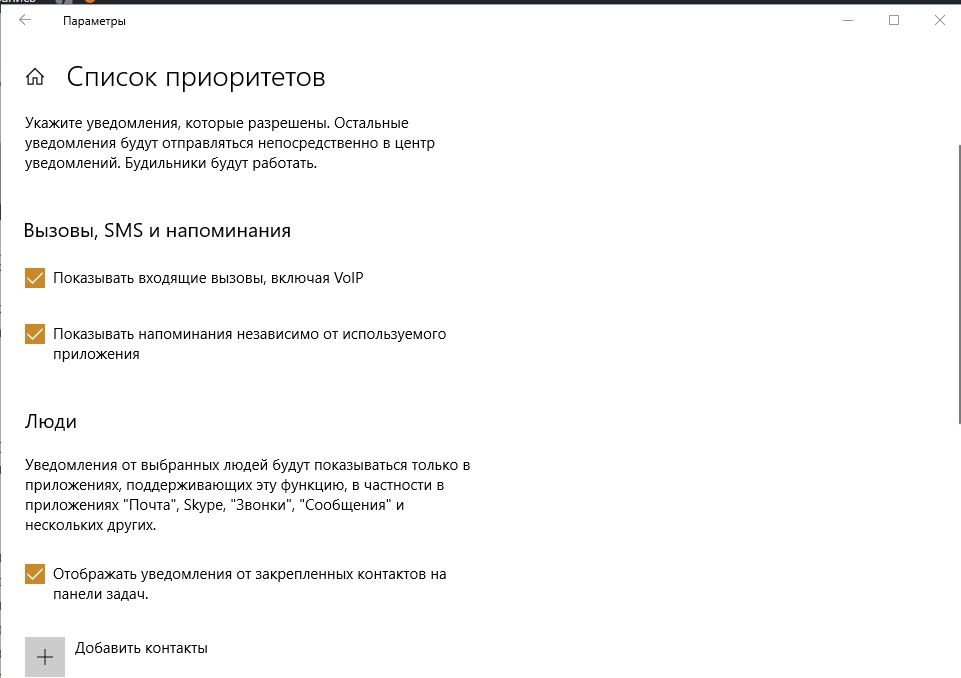
Налаштувавши перелік винятків, ви можете застосувати функцію «Фокусування уваги» в режимі «Тільки пріоритет», активувавши її переміщенням маркера. При цьому вам не будуть докучати непотрібні повідомлення, дзвінки або нагадування з месенджерів та інших сервісів, а від включених в список людей або додатків надійдуть всі оповіщення.
Автоматичне включення функції
Налаштування наступних параметрів дозволить встановити для інструменту Focus Assist для Windows 10 час автоматичного включення і виключення за графіком або при виконанні певних дій. Налаштування виконуються тут же, в «Параметрах» ( «Параметри» — «Система» — «Фокусування уваги» — «Автоматичні правила»). Розділ містить наступні пункти:
- «У цей час» — цей параметр дозволяє активувати і деактивувати функцію в виставлені користувачам дні та години, а також вказати рівень фокусування (пріоритет або попередження). Для переходу до налаштувань потрібно переставити перемикач навпроти даного пункту в положення включення і натисканням на сходинку перейти на сторінку, що дозволяє задати налаштування.
- «При дублюванні мого екрану» — правило допоможе позбутися від показів нагадувань при поданні інформації з дисплея на зовнішній монітор, наприклад, при проведенні презентацій. Активується і деактивується параметр перекладом положення перемикача, тут же можна вибрати рівень фокусування.
- «Коли я граю в гру» — правило забезпечить вам повне занурення в ігровий процес без перешкод у вигляді непотрібних в даний час повідомлень з боку системи, дозволяючи поставити і рівень фокусування. Маються на увазі DirectX-ігри в повноекранному режимі.
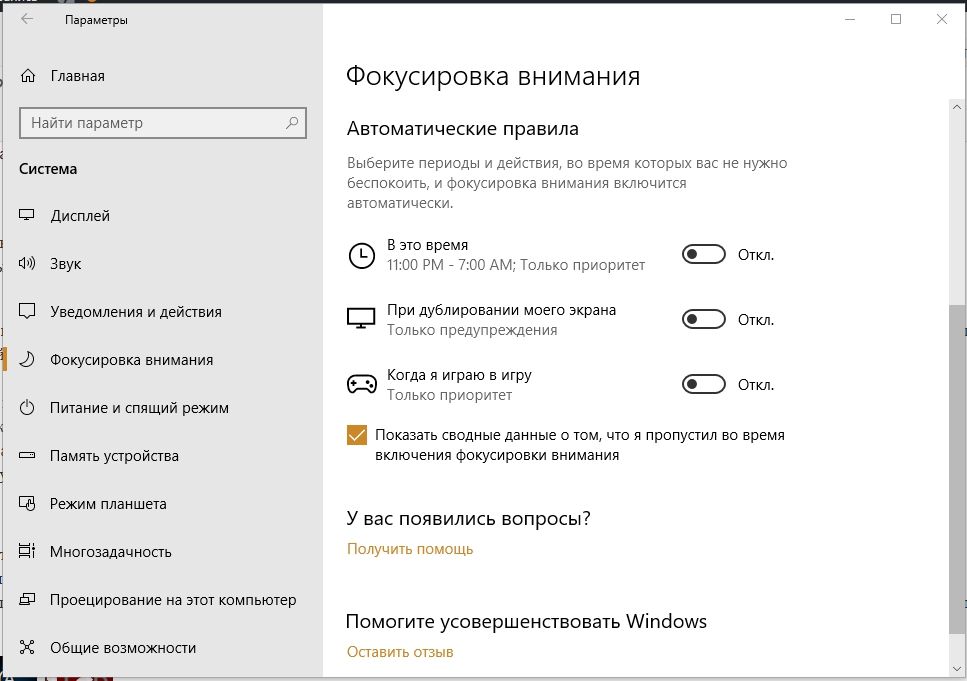
Зазначені користувачем правила будуть діяти з моменту переведення перемикача в положення «On». Зворотним способом завдання скасовується. Крім того, можна активувати показ зведених даних, які були пропущені в період активності функції, поставивши галочку у відповідному пункті нижче. Даний параметр буде корисний багатьом користувачам, наприклад, при виході з гри або після закінчення певного періоду, коли був включений режим, система сповістить вас про всі прийшли за цей час повідомленнях або повідомленнях.
Вдосконалений режим «Не турбувати» відрізняється гнучкістю персональних налаштувань і дозволяє адаптувати включення і виключення опції під власні потреби, як і коли вам буде зручно.





